windows10系统如何追踪路由器信息
通常情况下,我们进行网络测试的话,都需要追踪路由器的地址,然后再通过追踪结果判断是否能够连通路由。那么,具体该如何操作呢?下面,小编就以windows10系统为例,给大家分享追踪路由器信息的具体方法。
具体如下:
1、首先在开始菜单上单击右键,选择【运行】;
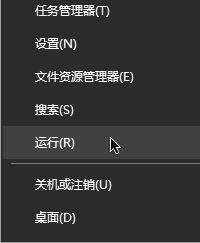
2、在弹出的运行窗口中,输入dos命令“cmd”,然后回车,如图所示:
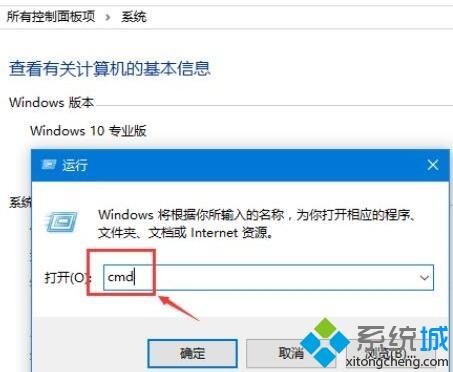
3、在弹出的dos命令窗口,输入命令“tracert”,如图所示:
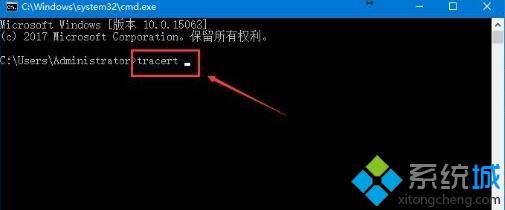
4、然后在追踪命令tracert后空一格,紧接着输入需要追踪的目的地址,比如“10.72.64.12” 输入后按下回车键便会开始搜索:

5、此时会显示每一跳的追踪路由,并显示延时时间等,提示追踪完成,如图所示:

6、路由不通,则提示“请求超时”,并且路由进过30跳后自动退出追踪,如图:
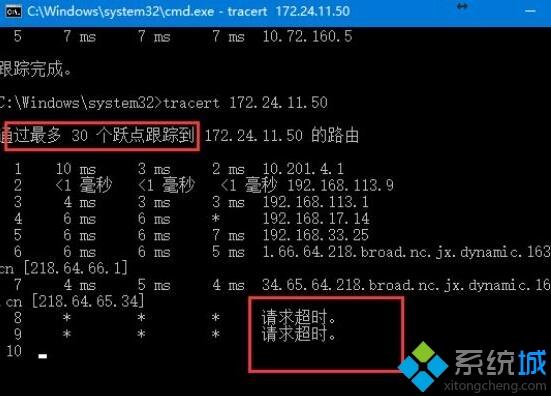
windows10系统追踪路由器信息的方法就介绍完了。方法并不复杂,我们只要通过TRACERT命令即可进行简单的网络检测。
相关教程:路由器突然没有信号了小米路由器 windows我告诉你msdn版权声明:以上内容作者已申请原创保护,未经允许不得转载,侵权必究!授权事宜、对本内容有异议或投诉,敬请联系网站管理员,我们将尽快回复您,谢谢合作!










